![Run Two Apps Side by Side on Your iPad in iOS 9 [How-To]](https://i.ytimg.com/vi/tYtsGpW3t1c/hqdefault.jpg)
विषय
IPad पर मल्टीटास्किंग को बेहतर बनाने के प्रयास में, iOS 9 में एक नया फीचर है, जिसे स्लाइड ओवर कहा जाता है। यहां iOS 9 पर स्लाइड ओवर ऐप्स का उपयोग कैसे किया जाए।
जबकि स्प्लिट व्यू मल्टीटास्किंग iPad के लिए iOS 9 में बड़ी नई विशेषताओं में से एक है, स्लाइड ओवर एक और मल्टीटास्किंग फीचर है जो वास्तव में एक तरह से स्प्लिट व्यू का एक हिस्सा है, लेकिन कुछ मतभेदों के साथ।
स्प्लिट व्यू आपको स्प्लिट-स्क्रीन लेआउट में एक ही बार में दो ऐप का उपयोग करने देता है, स्लाइड ओवर बस आपको मूल ऐप को छोड़ने के बिना किसी अन्य ऐप में जाने देता है, और आप नए ऐप से आसानी से बाहर निकल सकते हैं और वापस जा सकते हैं मूल एप्लिकेशन को जल्दी से। आप मूल ऐप से बाहर निकलने के बिना स्लाइड ओवर वाले ऐप्स के बीच भी स्विच कर सकते हैं।
आईपैड यूजर्स के लिए मल्टीटास्किंग सालों से एक बड़ी हताशा रही है, क्योंकि iOS 9. iOS तक कभी भी मल्टीटास्किंग का समर्थन नहीं किया गया है। क्विक ऐप स्विचर के साथ भी, आप अभी भी आसानी से ऐप्स के बीच स्विच नहीं कर सकते हैं, जैसे ही आप ऐप से बाहर निकलते हैं, यह यदि आप इसे वापस लाते हैं, तो ऐप को निलंबित कर दिया जाएगा और पुनः लोड करने की आवश्यकता होगी।
पढ़ें: iPad पर iOS 9 स्प्लिट व्यू मल्टीटास्किंग का उपयोग कैसे करें
हालाँकि, यह सब iOS 9 में बदल गया है, और iPad उपयोगकर्ता आनन्दित हो रहे हैं, लेकिन यदि आप यह सुनिश्चित नहीं करते हैं कि नए मल्टीटास्किंग फ़ीचर iOS 9 में कैसे काम करते हैं, तो वहाँ एक उथले सीखने की अवस्था है, शुक्र है।
यहां आपके iPad पर iOS 9 में स्लाइड ओवर एप्लिकेशन का उपयोग कैसे किया जाए।
IOS 9 में स्लाइड ओवर का उपयोग करना
स्लाइड ओवर के साथ, आप किसी अन्य ऐप में ला सकते हैं और उस ऐप से बाहर निकाले बिना इसका उपयोग कर सकते हैं, जहां से आप अपने द्वारा खोले गए नए ऐप को बंद कर सकते हैं और सहजता से मूल ऐप में वापस जा सकते हैं।
इस सुविधा का उपयोग करने के लिए, बस अपने iPad पर कोई भी ऐप खोलें। एक बार खुलने के बाद, बस अपने iPad की स्क्रीन के दाईं ओर बाईं ओर स्वाइप करें। यह एक विंडो फलक खोलेगा जहाँ आप स्लाइड ओवर-सक्षम ऐप्स के माध्यम से स्क्रॉल कर सकते हैं।

एक पर टैप करें और यह ऐप को उस छोटे विंडो पैन में लोड कर देगा और आप इसे पूरी तरह से उसी तरह से इस्तेमाल करना शुरू कर सकते हैं जैसे कि इसे मुख्य ऐप के रूप में लोड किया गया था।
फिर आप उस ऐप को बंद करने और एक नया खोलने के लिए विंडो फलक के ऊपर से नीचे स्वाइप कर सकते हैं।
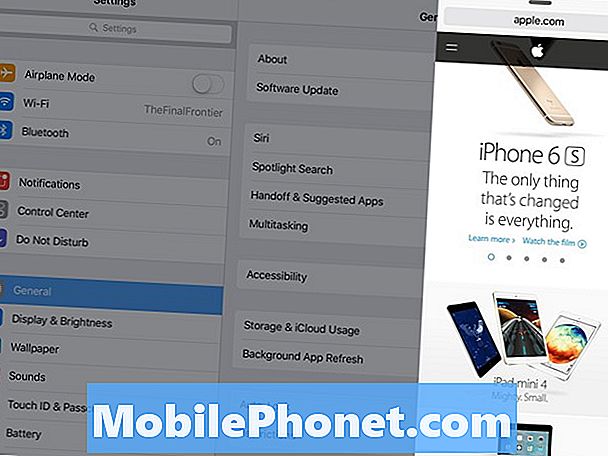
दुर्भाग्यवश, स्लाइड ओवर के साथ, आप स्प्लिट व्यू का उपयोग नहीं कर सकते हैं जब तक कि दोनों ऐप फ़ीचर का समर्थन नहीं करते हैं, जिसका अर्थ है कि आप जिस मूल ऐप में हैं, साथ ही साथ स्लाइड ओवर में आपके द्वारा खोले गए नए ऐप को स्प्लिट व्यू के साथ संगत होना चाहिए।
इसके अलावा, सभी ऐप्स स्लाइड ओवर का समर्थन नहीं करेंगे, इसलिए यदि आप स्लाइड ओवर को सक्रिय करते हैं और एप्लिकेशन के माध्यम से स्क्रॉल करते हैं और वह नहीं देखते हैं जिसे आप लाना चाहते हैं, क्योंकि ऐप अभी तक सुविधा का समर्थन नहीं करता है। उम्मीद है, यह जल्दी से बदल जाएगा क्योंकि ऐप डेवलपर्स अपने ऐप को अपडेट करना जारी रखते हैं, लेकिन इस बीच, आप केवल कुछ मुट्ठी भर ऐप के साथ अटक जाते हैं, जिनमें स्लाइड ओवर क्षमताएं हैं।

IOS 9 के साथ iPad पर एक ही समय में दो एप्लिकेशन का उपयोग करना सीखें।
हालाँकि, जब आपके पास दो ऐप होते हैं जो स्प्लिट व्यू को सपोर्ट करते हैं, तो आप दोनों ऐप के बीच के डिवाइडर पर प्रेस और होल्ड कर सकते हैं और उस साइज़ को एडजस्ट कर सकते हैं जिसे आप चाहते हैं कि प्रत्येक विंडो पेन हो। वहां से, आप एक साथ दोनों ऐप का उपयोग कर सकते हैं।
IOS 9 पर स्लाइड ओवर और स्प्लिट व्यू केवल iPad Air 2 और आने वाले iPad Pro के साथ काम करता है, इसलिए यह काफी सीमित सुविधा है, लेकिन यह कहना सुरक्षित है कि यह हर नए iPad पर होगा जिसे हम यहां से देखते हैं, इसलिए इसका उपयोग भविष्य में काफी हद तक बढ़ना चाहिए।
इसके साथ ही, यदि आप एक नया iPad खरीदना चाहते हैं और वास्तव में iOS 9 में इन नए मल्टीटास्किंग फीचर्स की चाहत रखते हैं, तो आपका सबसे अच्छा शर्त एक iPad Air 2 खरीदना है, क्योंकि अन्य iPad मॉडल में यह सुविधा नहीं होगी, जिसमें यह शामिल है आईपैड मिनी।


